Opdateret maj 2024: Stop med at få fejlmeddelelser, og sænk dit system ned med vores optimeringsværktøj. Hent det nu kl dette link
- Download og installer reparationsværktøjet her.
- Lad det scanne din computer.
- Værktøjet vil derefter reparér din computer.
For nogle brugere afhenter den standard Xbox-applikation ikke lyd fra mikrofonen tilsluttet pc'en. Det betyder ikke noget, om der er tilsluttet et headset eller en enkeltstående mikrofon - mikrofonen fungerer ikke til gruppediskussioner eller i spillet. Berørte brugere rapporterer, at mikrofonen fungerer godt sammen med andre applikationer, og at de endda kan høre andre mennesker i Xbox Party Chat.

Dette problem er forskelligt fra hvad der sker, når berørte brugere ser meddelelsen "Dine netværksindstillinger blokerer gruppechat" med fejlkode 0x89231906.
Sådan fungerer mikrofonen med Xbox-applikationen på Windows 10
Rydning af programcachen

Lad os starte med fejlfinding af selve applikationen. Den kedelige karakter af Windows 10 Xbox-applikationen ligner Windows Live i tidligere tider. Applikationen har mange problemer, både med hensyn til ydeevne og design.
Microsoft ser ud til at forsøge at løse problemerne, men indtil videre uden særlig succes. Selvom de fleste af de væsentlige funktioner generelt fungerer som forventet, er dette ikke altid tilfældet.
Problemet med ethvert program er, at cachen på et tidspunkt opbygges, og når det først sker, kan der opstå nogle problemer.
Af denne grund anbefaler vi at nulstille applikationstjenesterne først. Hvis det ikke hjælper, skal du prøve at nulstille Xbox-applikationen til dens standardværdier.
Her er hvad du skal gøre:
- Tryk på Windows + I-tasten for at åbne indstillingerne.
- Vælg Apps.
- Udvid Xbox-applikationen, og åbn Avancerede indstillinger.
- Rul ned, og klik på Nulstil.
Opdatering 2024. maj:
Du kan nu forhindre pc -problemer ved at bruge dette værktøj, såsom at beskytte dig mod filtab og malware. Derudover er det en fantastisk måde at optimere din computer til maksimal ydelse. Programmet retter let på almindelige fejl, der kan opstå på Windows -systemer - ikke behov for timers fejlfinding, når du har den perfekte løsning lige ved hånden:
- Trin 1: Download PC Reparation & Optimizer Tool (Windows 10, 8, 7, XP, Vista - Microsoft Gold Certified).
- Trin 2: Klik på "Begynd Scan"For at finde Windows-registreringsproblemer, der kan forårsage pc-problemer.
- Trin 3: Klik på "Reparer Alt"For at løse alle problemer.
Prøv forskellige lydformater til festchatten
Windows-lydenheder understøtter en række forskellige lydformater. Nogle gange kan inkompatibilitet med Windows-drivere eller lydsoftware påvirke lydafspilning eller -optagelse. Følg disse trin for at prøve forskellige formater.
Gør først et af følgende:
- Vælg knappen Start, skriv Kontrolpanel, vælg Kontrolpanel, og vælg derefter Lyd.
- Højreklik på lydikonet på proceslinjen (ved siden af dato og klokkeslæt), og vælg derefter Afspilningsenheder.
- Højreklik på standardenheden (den vil blive fremhævet), vælg Egenskaber og vælg derefter fanen Avanceret.
- Marker afkrydsningsfeltet under Standardformat for at ændre lydformatet. Hvis du har ændret format, skal du kontrollere afspilningen ved at vælge Test.
- Når du er færdig, skal du vælge OK.
Opdater din Xbox-controller.

Mange mennesker ved ikke, at Xbox One-controllere rent faktisk bruger software, der skal opdateres lejlighedsvis. Du skal gøre dette manuelt ved at forbinde controlleren til din Xbox One-konsol, gå til Indstillinger> Kinect og enheder> Enheder og tilbehør og derefter klikke på ellipsen. Hvis den nyeste software er installeret, skal meddelelsen Ingen tilgængelige opdateringer vises. Hvis du har brug for at installere en opdatering, bliver du bedt om at gøre det.
Udførelse af fejlfinding til lydoptagelse
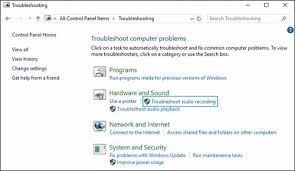
Før vi går over til mere avancerede reparationsstrategier, skal vi teste, om din Windows 10-installation ikke er i stand til automatisk at løse problemet. Som flere berørte brugere har bekræftet, kan dette problem skyldes en forkert optagelseskonfiguration, som let kan rettes ved at køre fejlfinding til lydoptagelse.
Dette indbyggede værktøj er designet til at kontrollere din computer for almindelige problemer med lydoptagelsesenheder og automatisk anvende en testet opdatering, når der findes et arbejdsscenarie. Flere bekymrede brugere har bekræftet, at denne proces endelig løste problemet uden at skulle anvende yderligere manuelle rettelser.
Ekspert Tip: Dette reparationsværktøj scanner lagrene og erstatter korrupte eller manglende filer, hvis ingen af disse metoder har virket. Det fungerer godt i de fleste tilfælde, hvor problemet skyldes systemkorruption. Dette værktøj vil også optimere dit system for at maksimere ydeevnen. Den kan downloades af Klik her

CCNA, Web Developer, PC Fejlfinding
Jeg er computerentusiast og en praktiserende it-professionel. Jeg har mange års erfaring bag mig i computerprogrammering, hardwarefejlfinding og reparation. Jeg er specialiseret i webudvikling og database design. Jeg har også en CCNA-certificering til netværksdesign og fejlfinding.

